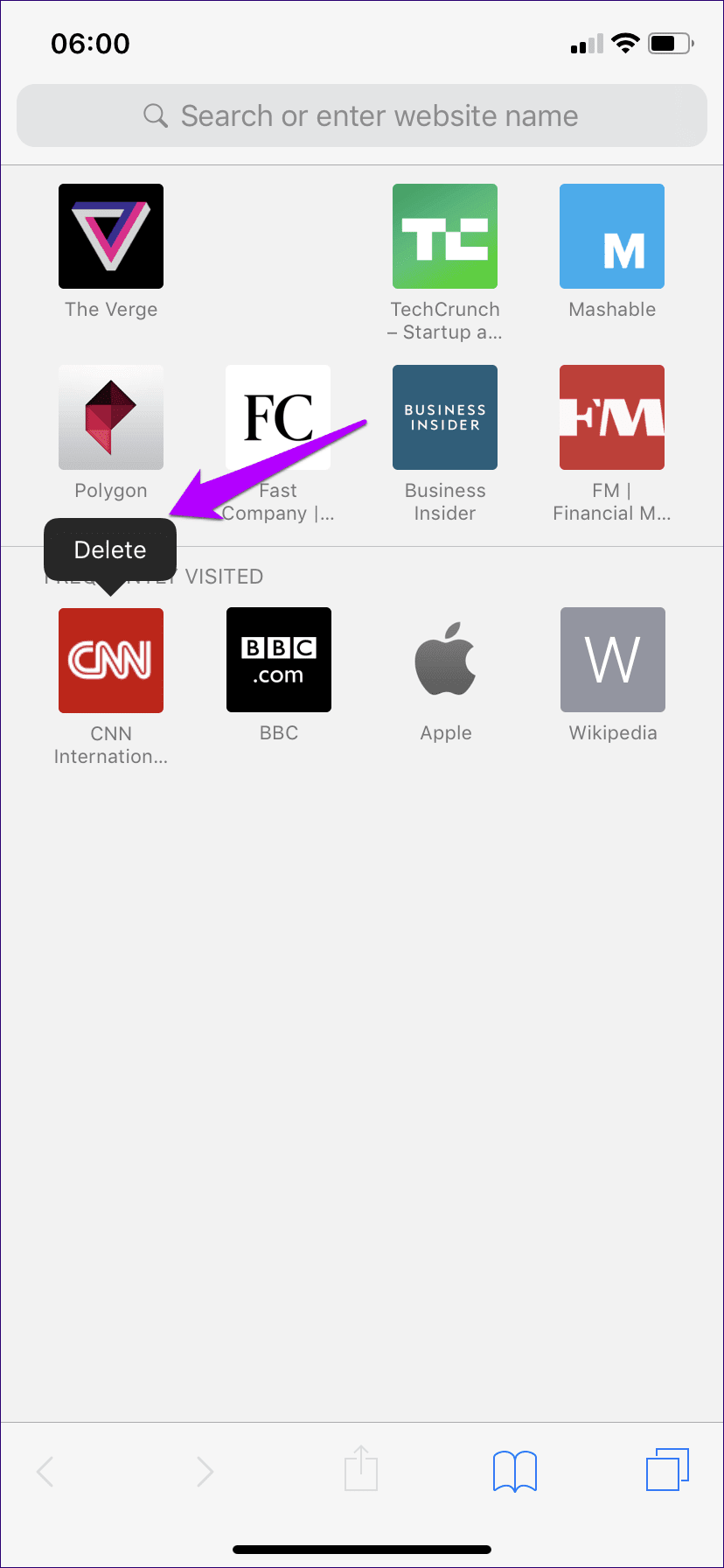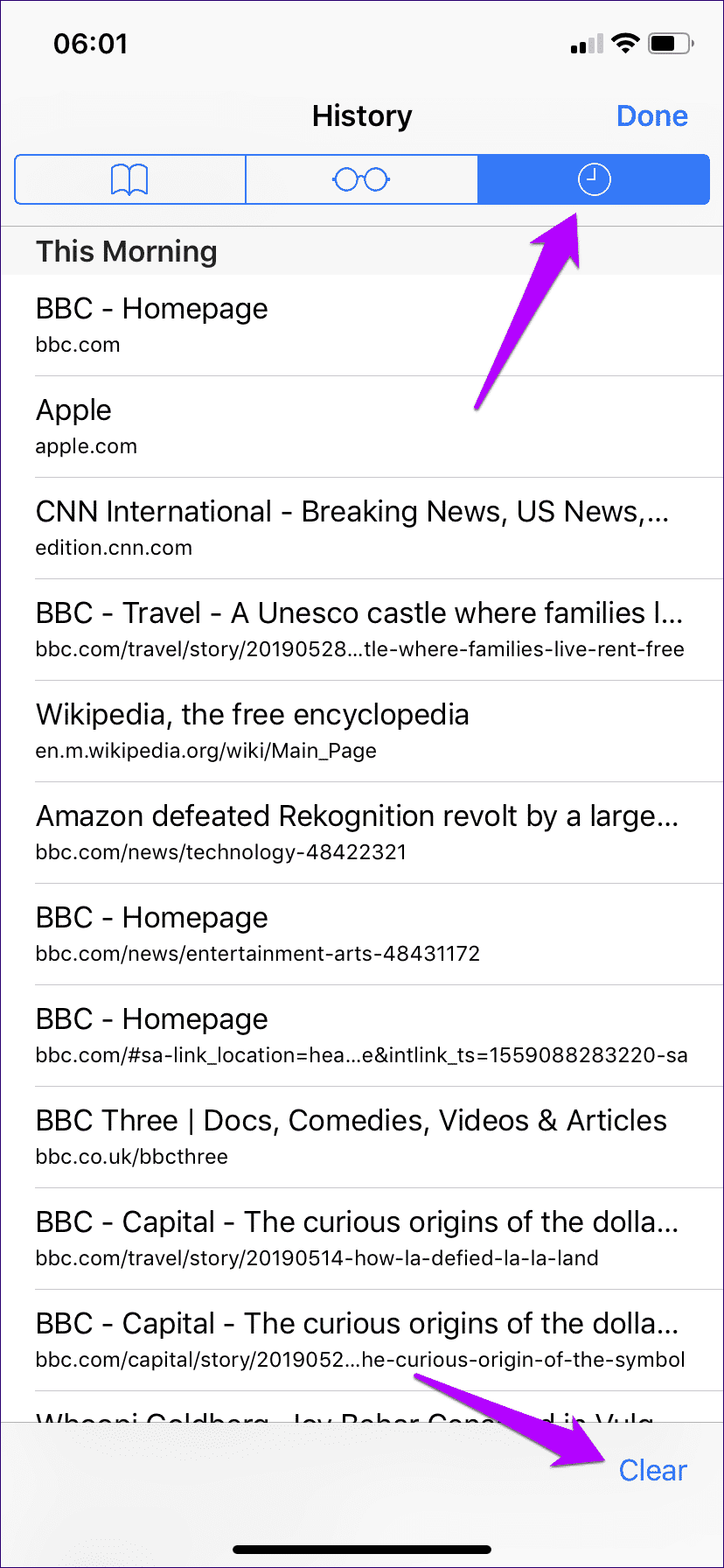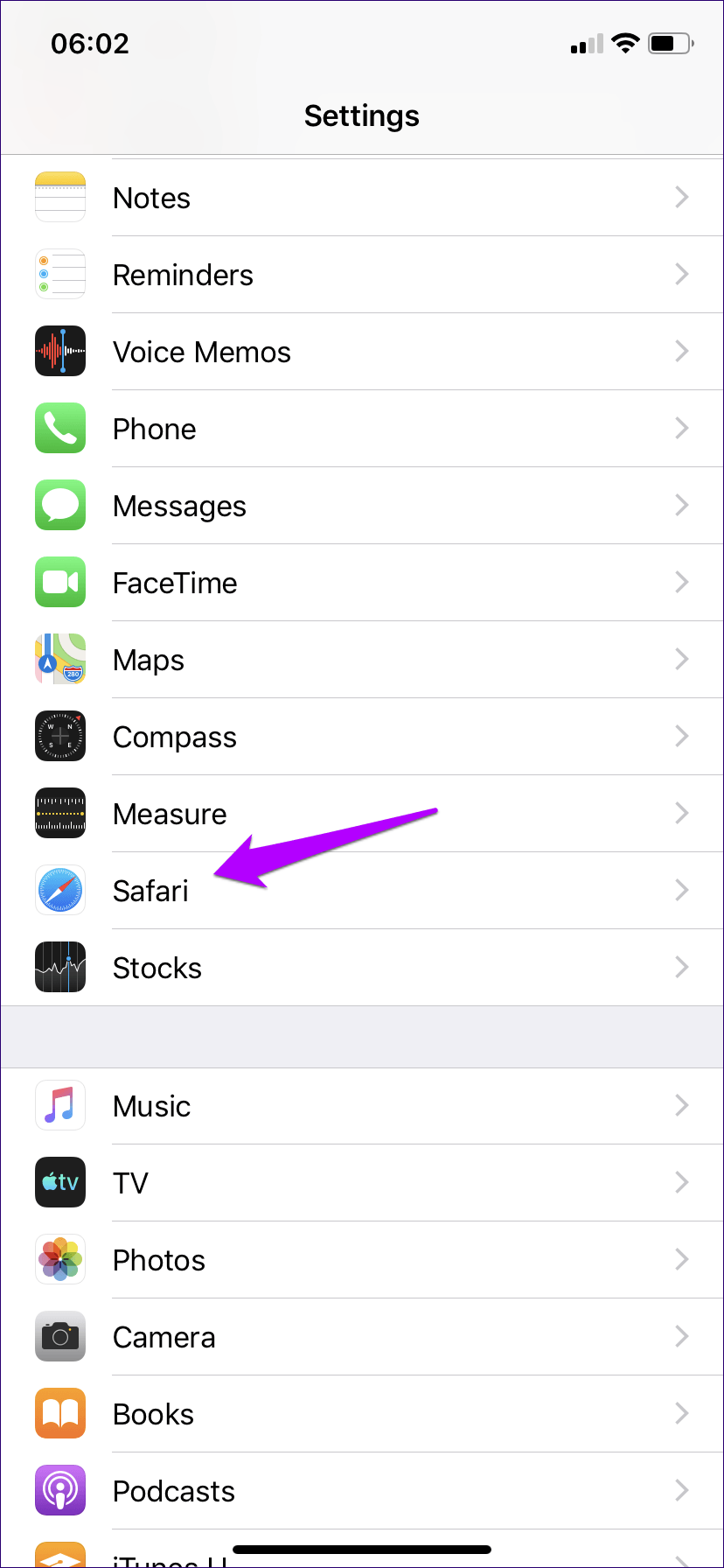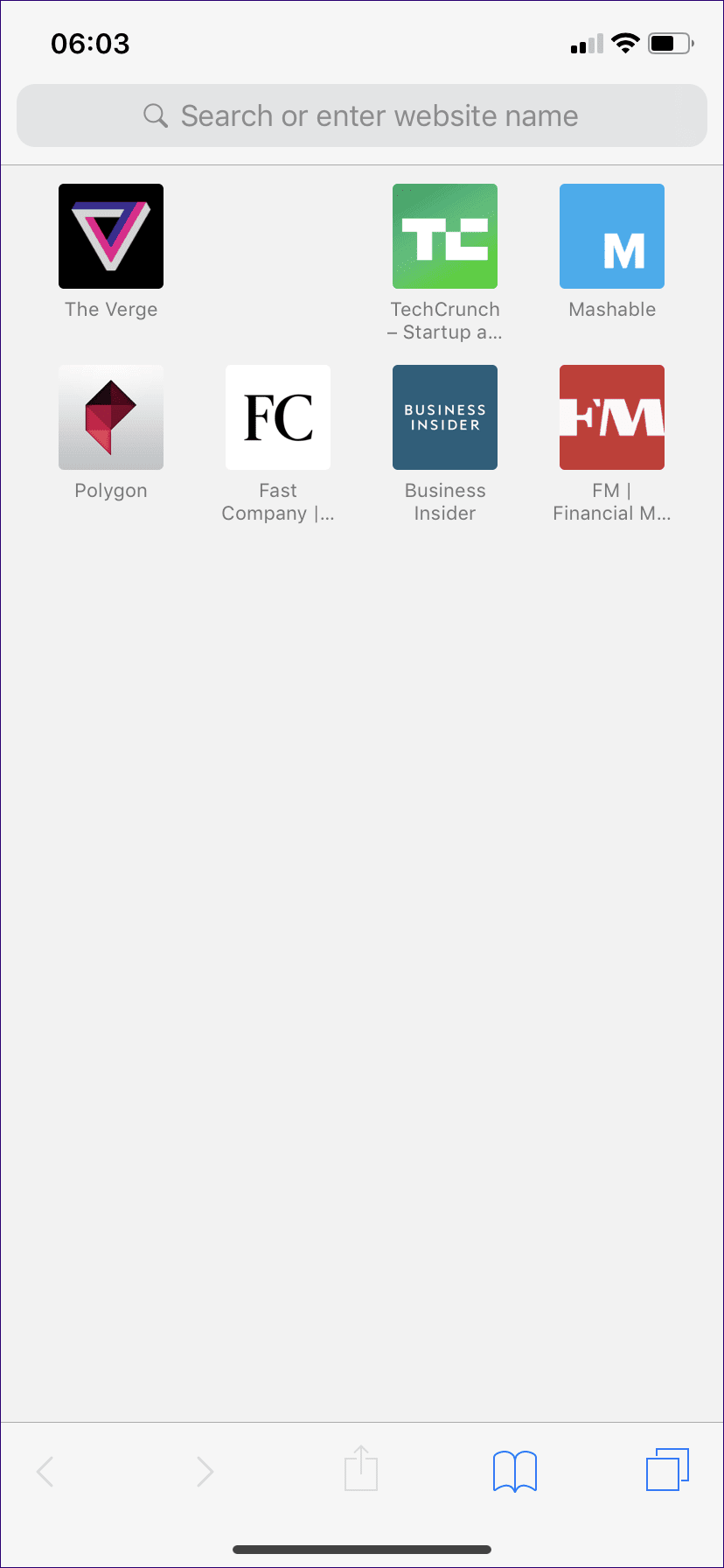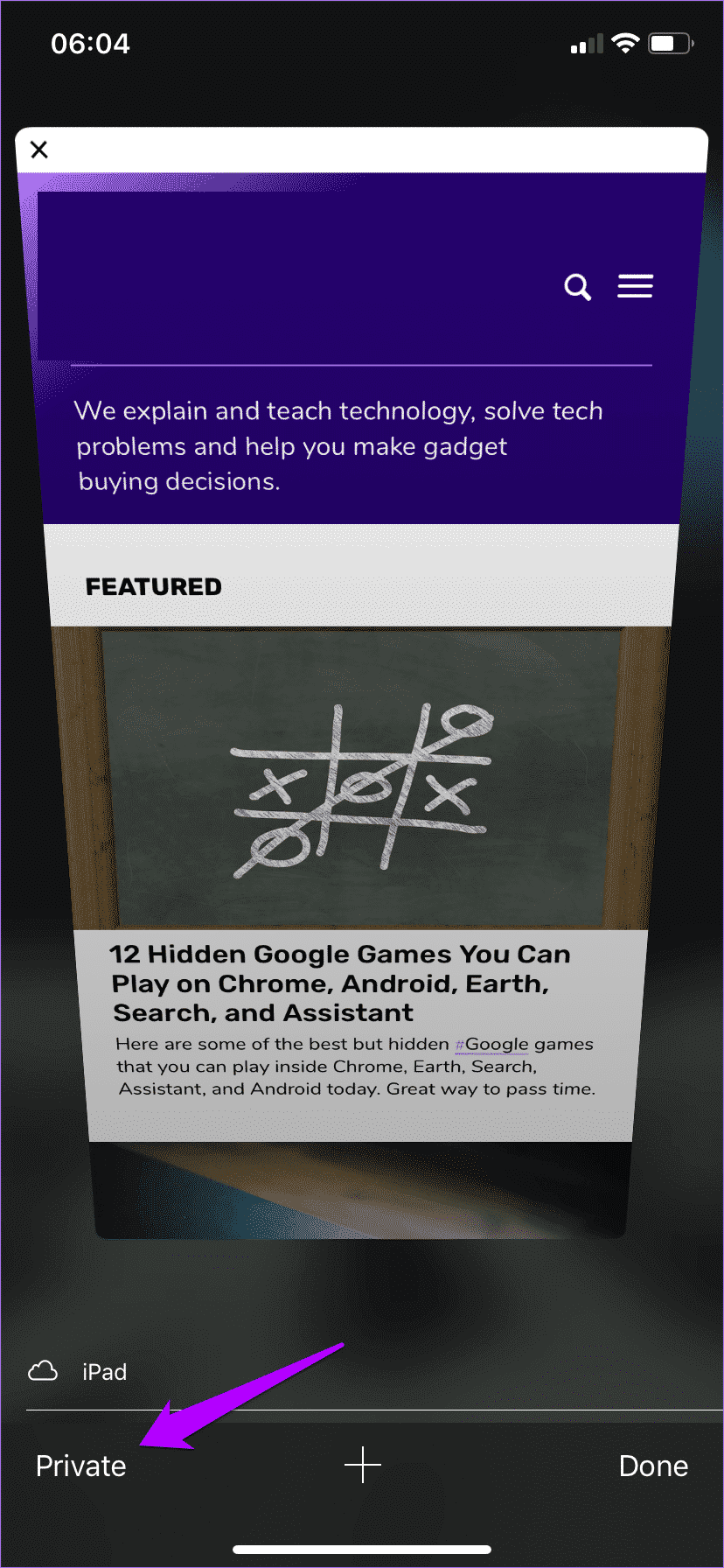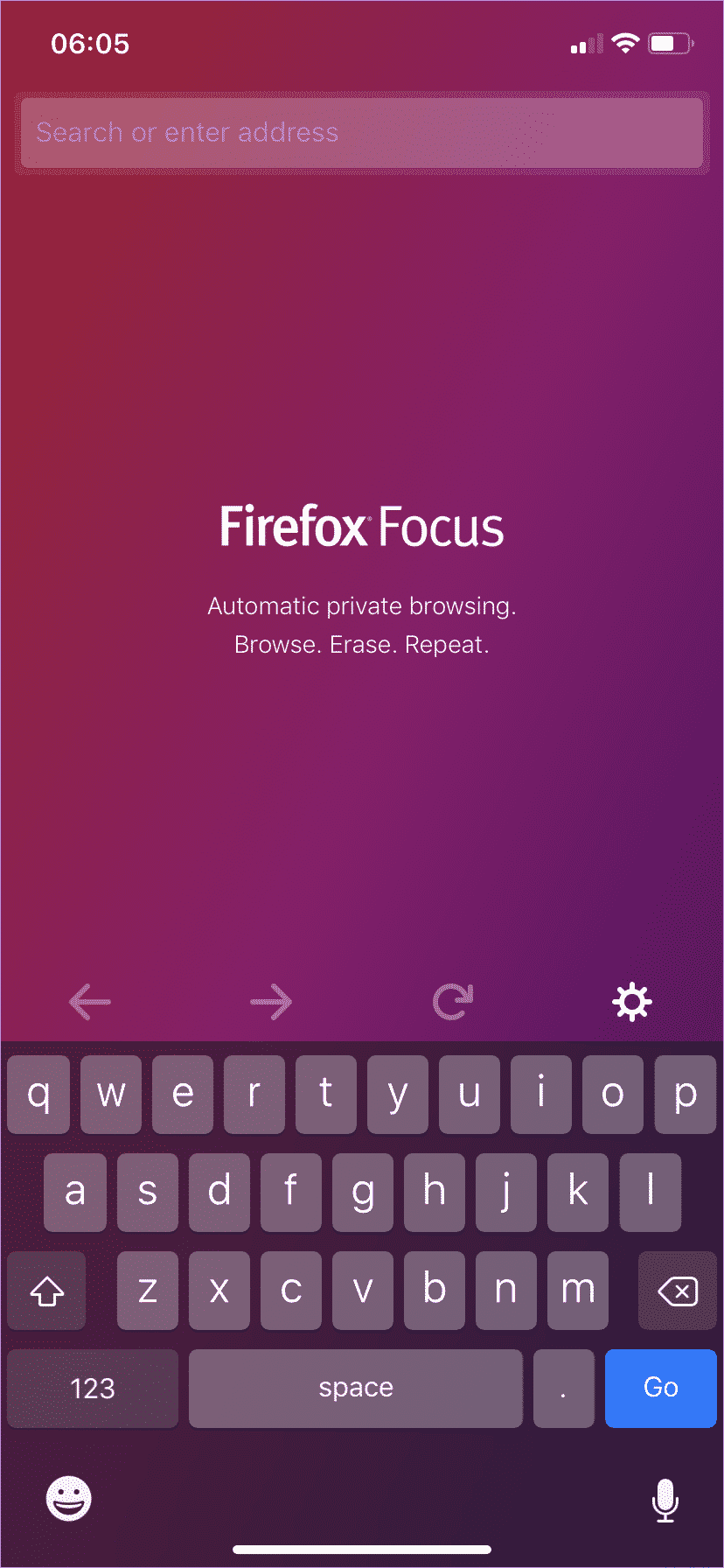Comment supprimer les sites fréquemment visités dans Safari sur iPhone (et autres conseils de confidentialité)
Chaque fois que je visite les mêmes sites souvent sur mon appareil iPhone Ou iPad, aime Safari Affichez-les dans la section "Visites répétées" d'un nouvel onglet. Bien que ce soit une application bien pensée pour vous aider à accéder à ces sites plus rapidement, c'est aussi un obstacle à la confidentialité. D'autant que tout le monde peut voir la liste des sites que vous visitez fréquemment en un coup d'œil chaque fois que vous ouvrez un nouvel onglet.
En dehors de cela, la section de trafic visité peut être une grande distraction. Souvent, vous finirez probablement par vous effondrer plutôt que de faire ce que vous vouliez au départ.
Heureusement, il est facile de supprimer tout ce qui apparaît dans cette section, et vous pouvez également vous débarrasser de toutes les fonctionnalités.
Supprimer le site des visites répétées
Tout site figurant dans la section "Trafic répété" peut être facilement supprimé. Pour ce faire, maintenez simplement l'icône enfoncée pendant quelques secondes, puis levez votre doigt. Si votre iPhone prend en charge 3D Touch, veillez à ne pas appuyer trop fort sur l'écran, car la procédure sera complètement différente.
Vous verrez alors l'option pour supprimer l'icône. Cliquez dessus pour supprimer l'emplacement de la section Visites répétées. Rincer et répéter.
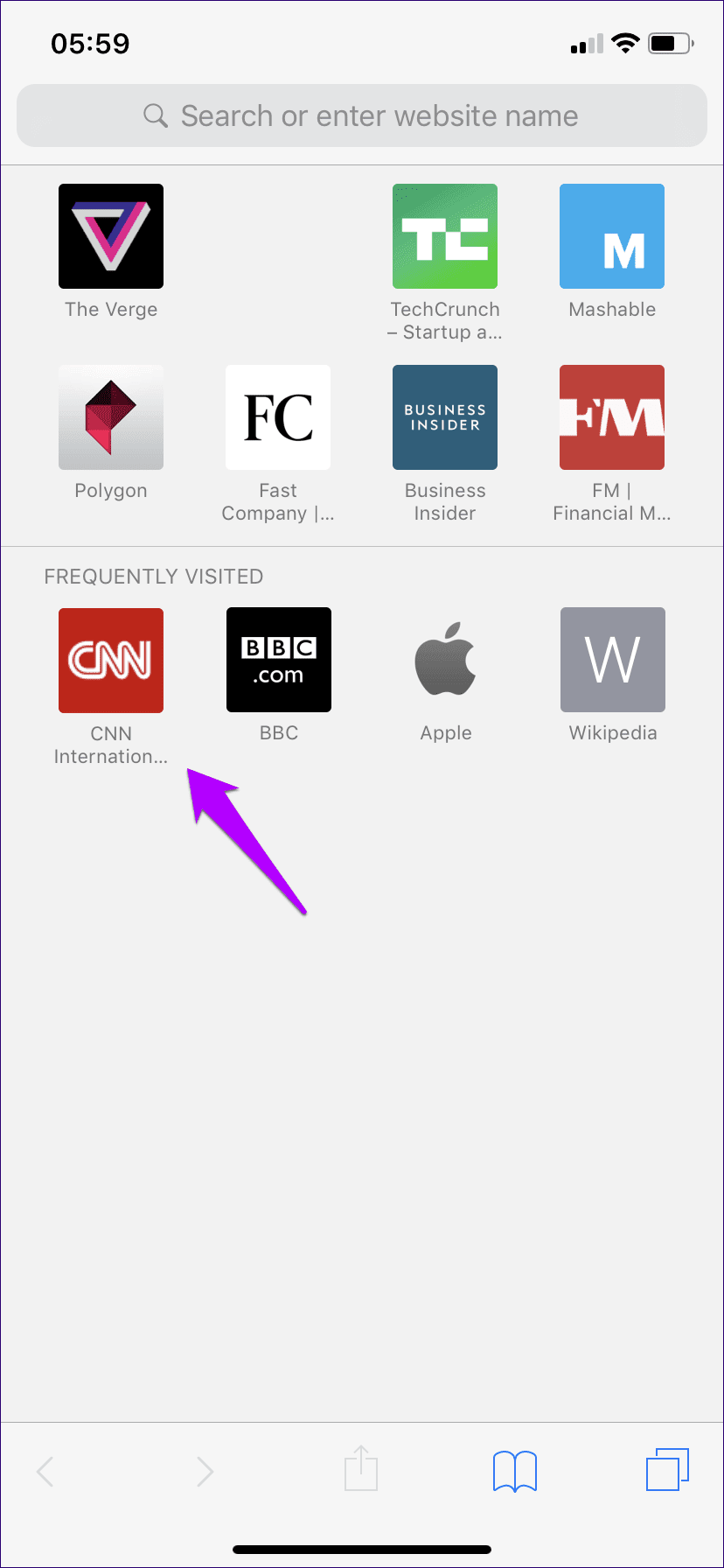
Rappelez-vous que le site lui-même peut apparaître ultérieurement dans la section si vous recommencez à le consulter régulièrement
Supprimer l'historique de navigation
Si des sites spécifiques continuent d'apparaître après un certain temps, qu'ils soient supprimés ou remplacés par d'autres sites que vous n'aimez pas, vous devez envisager de supprimer votre historique de navigation sur votre iPhone ou iPad.
Pour ce faire, cliquez sur l'icône du livre dans un nouvel onglet, puis cliquez sur la date. Ensuite, cliquez sur Effacer en bas de l'écran.
L'application vous présentera alors quatre options distinctes assez simples.
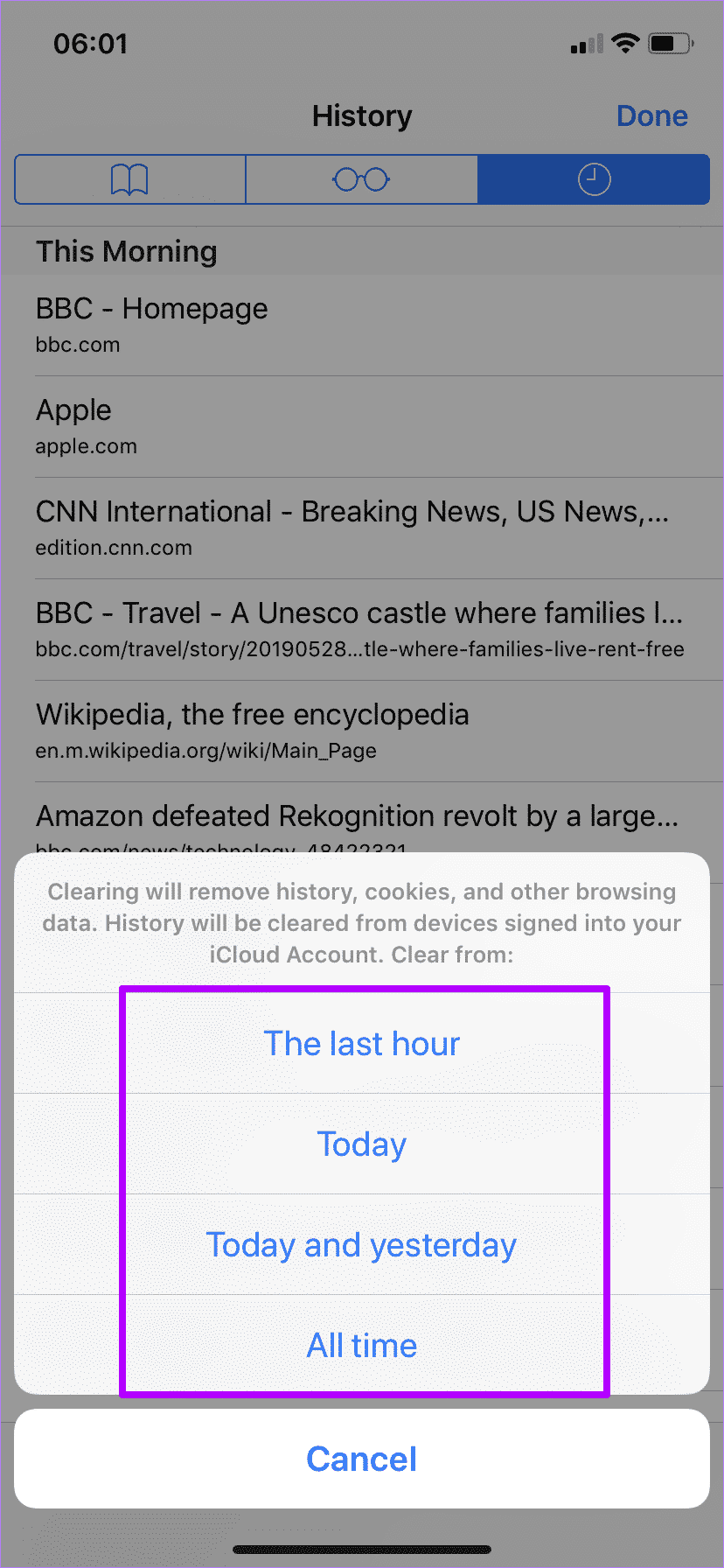
L'utilisation des trois premières options (dernière heure, jour, jour et jour) sera également utile si vous n'êtes pas en mesure de le faire. Pour vous débarrasser de tous les sites répertoriés, vous pouvez toutefois utiliser l'option Tout le temps.
N'oubliez pas que votre historique de navigation supprimera également les cookies de votre appareil. Cela signifie que vous retournerez sur certains sites.
Au lieu de cela, l'analyse du navigateur stocke également temporairement le même résultat. Pour ce faire, vous devez accéder à l'application Paramètres, cliquer sur Safari, puis cliquer sur Effacer l'historique et les données du site Web. Voir notre manuel pour plus de détails.
Désactiver les sites que vous visitez fréquemment
Si vous ne souhaitez pas supprimer les sites de la section "Trafic répété" ou tout simplement un inconvénient causé par l'effacement de votre historique de navigation, pensez à désactiver la fonction. C'est également un excellent moyen de réduire les écarts au sein de nouveaux onglets tout en lui donnant un aspect beaucoup plus net.
Étape 1: Ouvrez l'application Paramètres sur votre iPhone ou iPad, faites défiler l'écran, puis cliquez sur Safari.
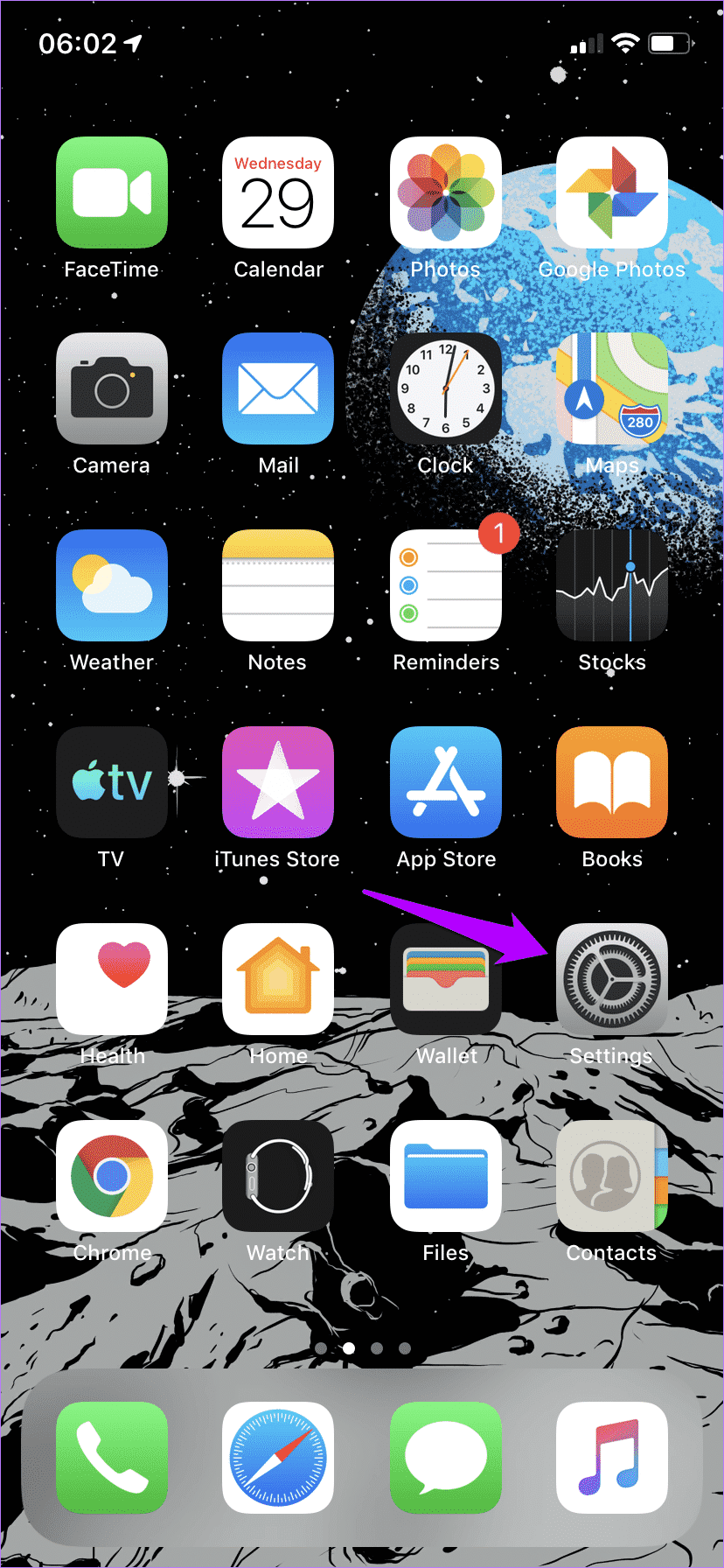
Étape 2: Désactivez le passage aux sites fréquemment visités et tout va bien, comme cela.
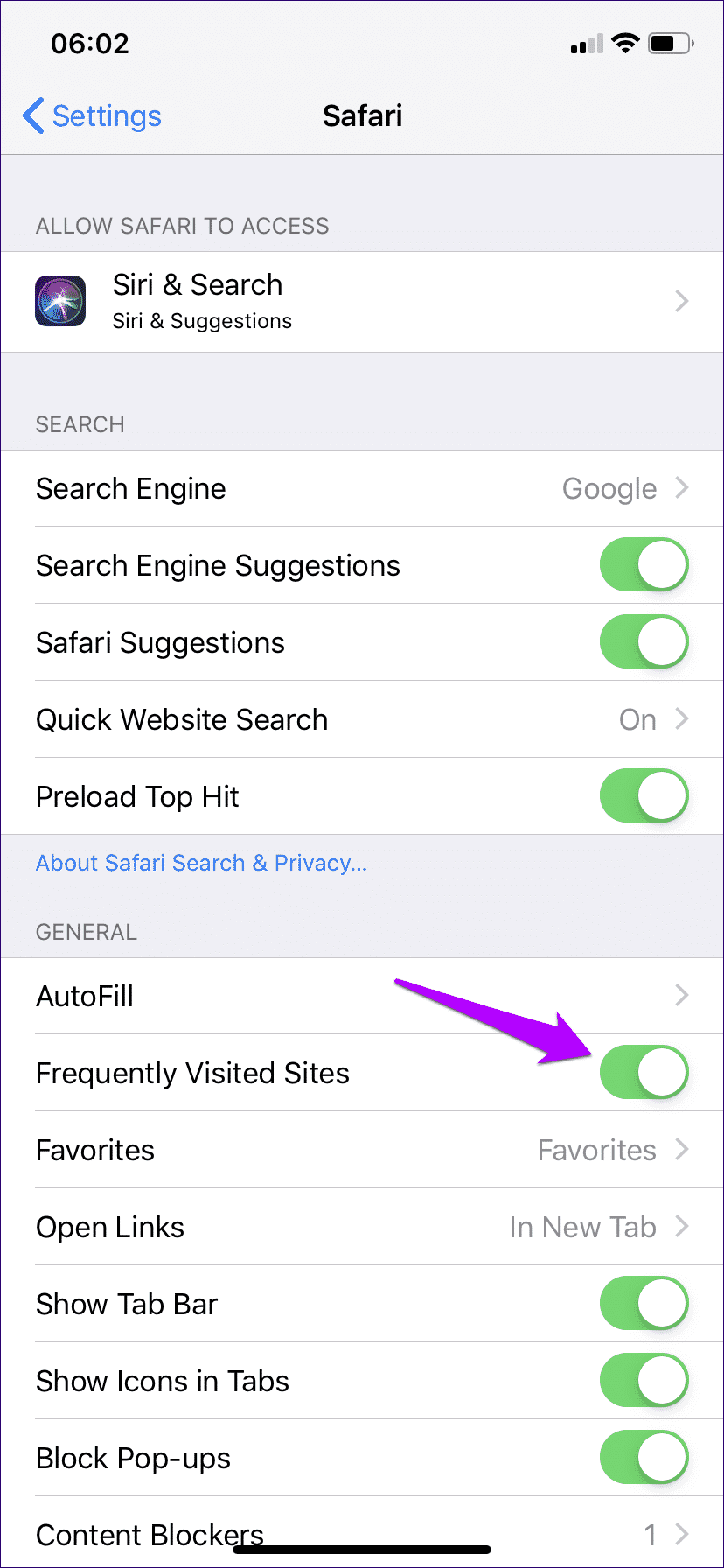
Si vous souhaitez réactiver la fonctionnalité ultérieurement, revenez simplement dans le panneau Paramètres, sélectionnez Safari et activez le bouton "Basculement sur les sites visités".
Conseils supplémentaires
Au lieu de supprimer les sites répertoriés dans la section ou autrement, certains autres éléments peuvent vous aider. Jetons un coup d'oeil.
Utiliser le mode de navigation privée
Pour éviter que votre activité de navigation soit enregistrée, vous pouvez utiliser le mode de navigation privée de Safari. De cette façon, vous n'avez pas à vous soucier de toute activité personnelle reflétée dans la section trafic récurrent.
Pour passer en mode de navigation privée, ouvrez la touche de tabulation, puis cliquez sur Privé.
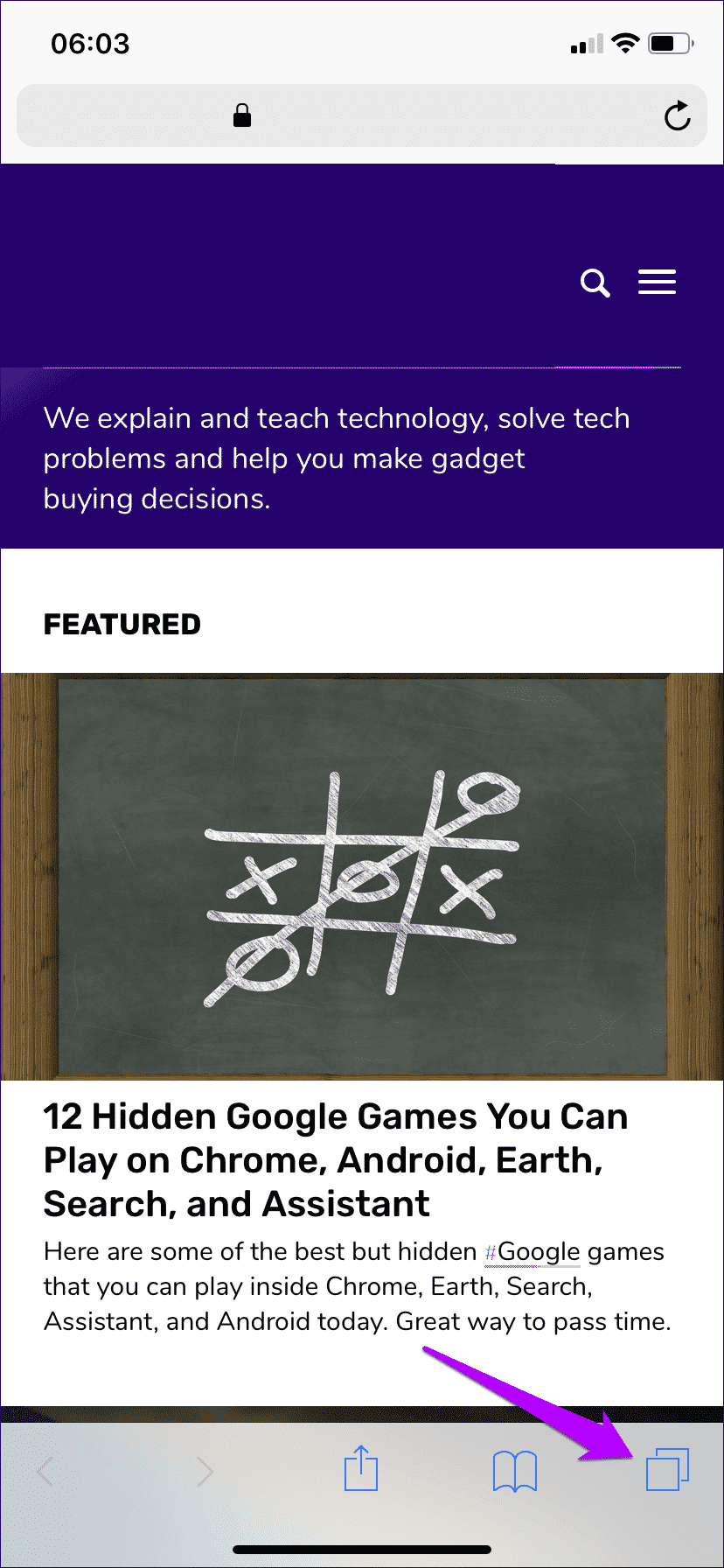
Pour quitter le "Mode spécial", cliquez à nouveau sur l'option "Spécial" dans le convertisseur d'onglets.
Utilisez un navigateur respectueux de la vie privée
Une alternative à l'utilisation de la navigation privée dans Safari est un navigateur personnalisé qui met l'accent sur la confidentialité. DuckDuckGo Privacy Browser et Firefox sont d'excellents navigateurs de navigateur et ne supprimeront pas uniquement l'activité de navigation.
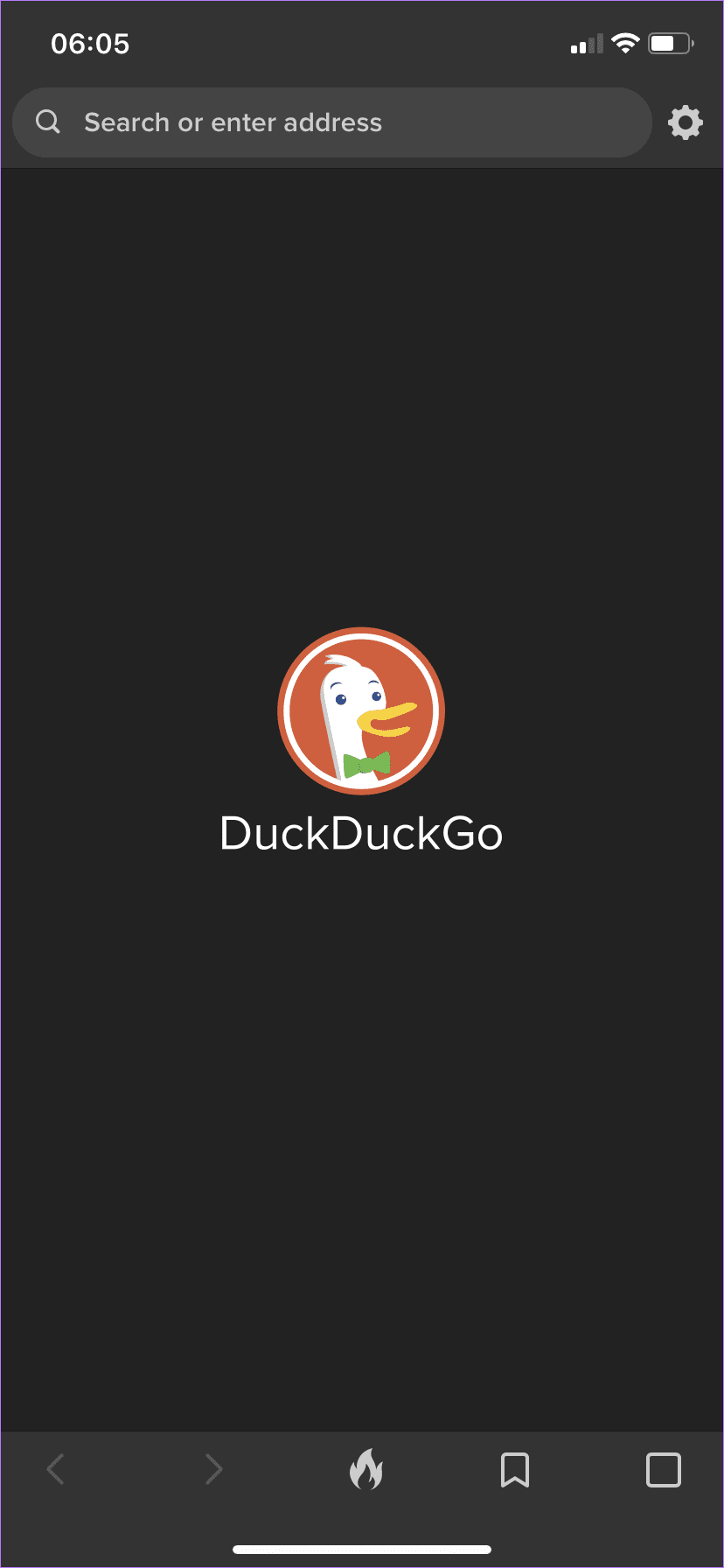
Les deux applications sont très légères et ne nécessitent que quelques dizaines de volumes. Lisez notre focus sur Firefox contre DuckDuckGo pour plus de détails.
Gardez votre vie privée
La section "Visites répétées" n'a pas de Safari Du point de vue de la vie privée, même s’il est parfois utile. Mais il existe de nombreuses façons de résoudre ce problème. Vous pouvez également les trouver très distraits.